Nella maggior parte dei casi, le persone utilizzano le fotocamere dei loro dispositivi mobili Android e iOS per registrare video e foto della vita quotidiana e di momenti divertenti. Tuttavia, può capitare che sia necessario registrare lo schermo di un telefono cellulare. Se utilizzate un telefono Huawei e state cercando un registratore di schermo Huawei, non dovete preoccuparvi. Qui condivideremo come registrare facilmente lo schermo dei telefoni cellulari Huawei.
Parte 1. Registrate la schermata di Huawei utilizzando gli strumenti integrati.
È molto facile registrare lo schermo di un telefono Huawei se si utilizza l'ultima versione di Huawei. Gli ultimi modelli di cellulari Huawei sono dotati di una funzione integrata di Huawei Screen Recorder, che consente agli utenti di registrare rapidamente lo schermo del proprio cellulare Huawei senza dover installare altri programmi di terze parti. Vediamo come registrare lo schermo utilizzando la funzione di registrazione dello schermo integrata nei telefoni cellulari Huawei.
I telefoni Huawei consentono di registrare lo schermo di Huawei in diversi modi. I telefoni Huawei consentono di registrare lo schermo di Huawei in diversi modi. Vediamo come registrare lo schermo del vostro Huawei utilizzando queste diverse opzioni una per una.
Opzione 1. Gesti/ Nocca
Passo 1. Bussare allo schermo
Per prima cosa, bussare due volte sullo schermo del cellulare per attivare il registratore, come mostrato nell'immagine allegata.
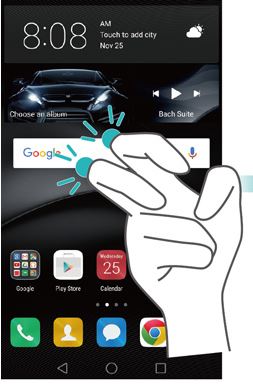
Passo 2. Formato di uscita
Selezionare il formato di uscita in cui si desidera registrare lo schermo, quindi avviare la registrazione dello schermo del telefono Huawei.
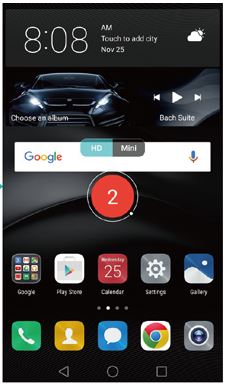
Opzione 2. Pulsanti fisici
Passo 1. Preparare la funzione di registrazione
Tenere il telefono cellulare in mano e premere insieme i tasti volume su e accensione. In questo modo si attiverà il registratore dello schermo sul telefono cellulare.
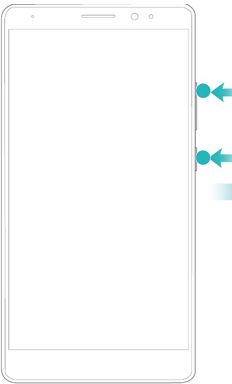
Passo 2. Iniziare a registrare
Dopo aver avviato il registratore, selezionare il formato e la registrazione dello schermo avrà inizio. Se si desidera registrare anche l'audio, toccare l'icona del microfono e il programma inizierà a registrare l'audio.
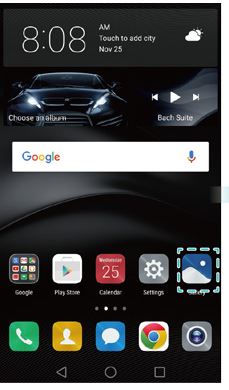
Parte 2. Dove vengono conservati i video registrati?
Registrare video su un telefono Huawei è facile, ma si possono incontrare problemi nel trovare i video memorizzati. Se non si riesce a trovare il video memorizzato, seguire questi passaggi per trovare il video registrato sul telefono Huawei.
Innanzitutto, la registrazione deve essere completata. È sufficiente premere insieme il tasto importante e il tasto volume su per battere due volte lo schermo. È sufficiente premere insieme il tasto importante e il tasto volume su per battere due volte lo schermo. Per cercare i video memorizzati, procedere come segue.
Passo 1. Galleria Huawei aperta
I video registrati vengono memorizzati per impostazione predefinita nella cartella Galleria > Registrazioni schermodel telefono Huawei. Ora premete l'icona Galleria sul cellulare.
Passo 2. Trovare il video di registrazione dello schermo
Toccare l'icona dell'album dalla navigazione principale e individuare la cartella "Registrazioni schermo" per trovare il video registrato.
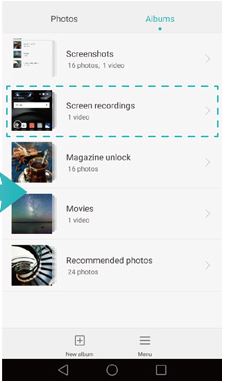
Sintesi
Si tratta di Huawei che registra gratuitamente le schermate utilizzando i registratori di schermo integrati nei telefoni cellulari Huawei. Utilizzando l'ultima versione di Huawei, è possibile registrare l'intero schermo senza dover installare applicazioni di terze parti. Una volta registrato lo schermo con lo screen recorder di Huawei, è possibile condividere il video direttamente sui siti di social media utilizzando le opzioni di condivisione del telefono.
Presentiamo un altro software di registrazione dello schermo per PC e Mac. Registra facilmente lo schermo del computer.
- - Wondershare UniConverter è il software più facile da usare che consente di registrare lo schermo.
- - I file possono essere caricati, convertiti, compressi e salvati in blocco.
- - È possibile trasferire i video dal computer al cellulare senza iTunes.
- - Con le funzioni di UniConverter Toolbox è possibile convertire immagini, creare GIF, masterizzare CD, rippare CD, eseguire il casting per la TV, modificare i meta tag e molto altro ancora.
- - Wondershare UniConverter può anche masterizzare video e altri file multimediali su DVD.






